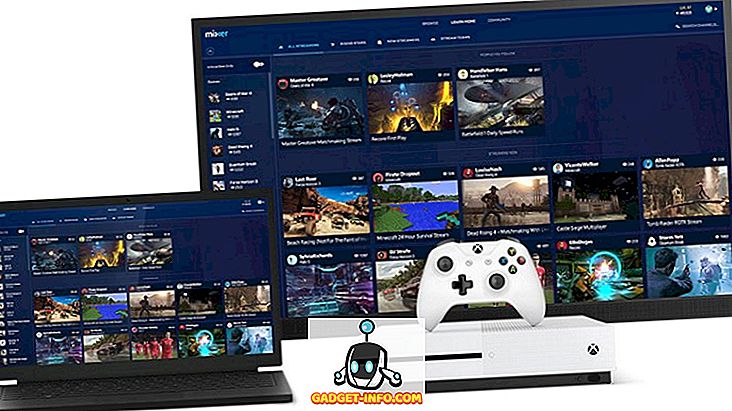Saya baru-baru ini mempunyai masalah di mana saya membuka Pengurus Peranti saya dan mendapati bahawa adalah kosong! Tiada apa-apa di sana! Hanya kosong kosong! Ia sangat pelik dan saya mengambil masa untuk mengetahui masalahnya!
Jika Pengurus Peranti anda benar-benar kosong atau kosong, maka terdapat dua kemungkinan mengapa masalah tersebut berlaku: sama ada anda mempunyai masalah Windows yang tidak aktif atau kebenaran anda dalam registri untuk kunci Pengurus Peranti yang rosak.
Inilah caranya anda boleh membetulkan isu ini dengan membolehkan perkhidmatan Windows yang sesuai atau menukar kebenaran dalam pendaftaran.
Kaedah 1 - Dayakan Plug and Play Windows Service
Ternyata, Pengurus Peranti Windows perlu mempunyai perkhidmatan Plug and Play Diaktifkan untuk berfungsi dengan betul. Anda boleh mengaktifkan perkhidmatan ini dengan pergi ke Start, Control Panel, membuka Alat Pentadbiran dan kemudian klik pada Perkhidmatan .

Tatal ke bawah dan cari perkhidmatan Plug and Play . Klik dua kali dan pastikan jenis Startup ditetapkan ke Automatik dan klik Mula jika perkhidmatan tidak berjalan.

Semak untuk melihat sama ada Pengurus Peranti anda masih kosong atau tidak. Sekiranya ia, maka anda juga boleh cuba mengaktifkan lebih banyak Perkhidmatan Windows dengan pergi ke Start, Run dan ketik MSCONFIG . Klik pada tab Perkhidmatan dan pilih Dayakan Semua .

Teruskan dan mulakan semula komputer anda dan kini semestinya anda dapat melihat semua peranti perkakasan dalam Pengurus Peranti. Jika tidak, cubalah Kaedah 2!
Kaedah 2 - Edit Kebenaran Registry
Sebab lain Pengurus Peranti mungkin kosong kerana terdapat masalah keselamatan dengan kunci pendaftaran. Untuk membetulkannya, klik pada Mula, kemudian Jalankan, dan ketik REGEDT32 . Klik pada tetingkap HKEY_LOCAL_MACHINE atau mengembangkan sarang tersebut dan navigasi ke kekunci berikut:
HKEY_LOCAL_MACHINE \ SYSTEM \ CurrentControlSet \ Enum
Sekarang klik kanan pada Enum dan pilih Kebenaran . Sekiranya kotak senarai Kumpulan atau nama pengguna kosong, maka anda tahu ini adalah masalah! Ia sepatutnya mempunyai dua nama di sana, Sistem dan Setiap orang .
Klik butang Tambah dan taipkan Semua orang dan klik OK. Semak kotak Allow di sebelah Baca untuk Semua . Sekarang klik Tambah Lagi dan taipkan Sistem . Semak kotak Benarkan di sebelah Baca dan Kawalan Penuh untuk Sistem . Ia sepatutnya kelihatan seperti ini:

Kedua-dua kotak semak di bawah Allow harus dipilih apabila anda menyerlahkan Sistem. Juga pastikan untuk mengklik butang Advanced selepas menambah kedua-dua pengguna dan memilih Tetapkan semula entri izin pada semua objek kanak-kanak dengan entri yang ditunjukkan di sini yang terpakai kepada objek kanak-kanak .

Klik OK dan jika mesej amaran muncul, klik OK. Tutup editor pendaftaran dan mulakan semula komputer anda. Anda kini dapat melihat segala-galanya dalam Pengurus Peranti.
Jika anda masih menghadapi masalah dengan Pengurus Peranti kosong, siarkan komen di sini! Nikmati!